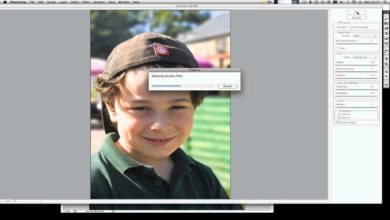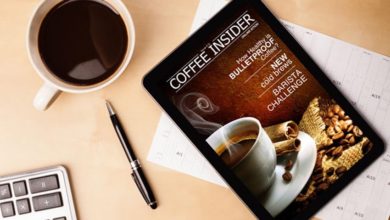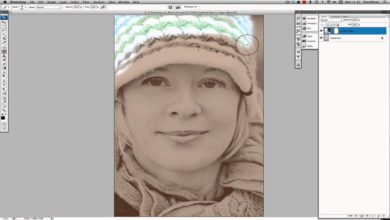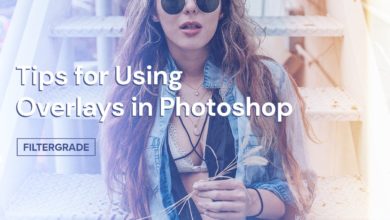Crie uma sobreposição de orgulho do arco-íris no Adobe Photoshop

Ontem compartilhamos um tutorial sobre como criar uma sobreposição de gradiente de orgulho do arco-íris no Adobe Illustrator. Hoje, continuaremos a celebração com uma técnica semelhante. Neste tutorial, você aprenderá como aplicar uma sobreposição de arco-íris a imagens no Adobe Photoshop.
Talvez você tenha visto a proliferação de ícones de arco-íris e fotos de perfil na web após a decisão histórica sobre igualdade no casamento nos Estados Unidos e queira participar da diversão. Ou talvez você esteja planejando um evento de orgulho e queira fazer algumas imagens temáticas para promoção. Talvez você ame arco-íris! Seja qual for o caso, este tutorial fará com que você coloque arco-íris em tudo rapidamente.
1. colete suas imagens
Você precisará de duas imagens para este tutorial: uma imagem base que você deseja dar ao tratamento de arco-íris e um arco-íris. Incluí um arquivo de imagem de bandeira de arco-íris de 2.000 pixels com este tutorial.
Aqui está a imagem base que usarei para demonstrar. É uma foto minha, um retrato simples que uso em algumas contas de mídia social e em nosso diretório de empresas aqui no Tuts+.



Todos os tipos de imagens são adequados para uma sobreposição de arco-íris, mas composições gráficas simples tendem a funcionar melhor.
dois. Preparar a imagem base
Nesta etapa, você preparará sua imagem base para o tratamento de sobreposição de arco-íris.
Primeiro, abra sua imagem base no Photoshop (Controle-O). Em seguida, redimensione a imagem (Control-Alt-I) para o tamanho de saída final desejado. Em teoria, eu poderia redimensionar a imagem mais tarde, mas gosto de trabalhar no tamanho da saída para obter uma representação precisa de como será o produto final ao longo do caminho.
Agora que sua imagem está no tamanho correto, converta-a para preto e branco. Adicionar um Preto branco Camada de ajuste (Capa > Nova Camada de Ajuste > Preto branco). Ajuste os controles deslizantes na caixa de diálogo resultante para criar uma conversão em preto e branco ao seu gosto.
3. traga o arco-íris
Agora abra a imagem do arco-íris no Photoshop. Usando o ferramenta de movimento (v), clique e segure na imagem da bandeira, depois arraste e solte na sua imagem base. Alternativamente, Selecionar Todos (Controle-A), cópia de (Controle-C), S Colar (Control-V) a imagem do arco-íris sobre a imagem base.
Dependendo da sua imagem, o arco-íris pode ser muito grande ou muito pequeno. Use o Transformação gratuita (Controle-T) para redimensionar a camada para corresponder à sua imagem base.
Em seguida, altere o Modo de fusão da camada do arco-íris para luz dura e reduza a camada Opacidade até que você se sinta bem. No meu caso foi 50%. Algumas imagens também podem funcionar com Luz difusa em vez de.



Quatro. Recuperar detalhes da imagem
Agora, você pode parar por aí, mas vamos dar um passo adiante. Olhando para o exemplo acima, você pode ver que a imagem base parece um pouco desbotada. Vamos recuperar alguns detalhes da imagem.
Selecione sua imagem base e Dobro (Controle-J) isso. Arraste a camada duplicada para o topo da pilha de camadas.
Em seguida, duplique o Camada de ajuste preto e branco. Arraste-o sobre a imagem base duplicada. Posse alternativo, clique na linha entre a camada de ajuste duplicada e a camada base para que o ajuste seja aplicado apenas à camada diretamente abaixo dela.



Em seguida, altere o modo de mesclagem da camada base duplicada para Multiplicar e reduza a camada Opacidade por cinquenta%.



5. restaurar o contraste
Neste passo final, você restaurará o contraste perdido quando adicionou a camada de detalhes.
crie um novo Camada de Ajuste de Curvas (Capa > Nova Camada de Ajuste > curvas). Clique para adicionar pontos e, em seguida, dê à curva uma boa forma em S, assim:



A curva S empurra os valores de realce para cima e os valores de sombra para baixo, criando uma imagem de maior contraste. Ajuste os pontos da curva até ficar satisfeito com a imagem. Também pode reduzir Opacidade camada para controle fino.
Se você gosta de um arco-íris um pouco menos saturado, pode aplicar a curva à camada de detalhes em vez de à imagem inteira. Manter alternativo e clique na linha entre o curvas camada e a camada abaixo dela. Foi o que fiz com a minha imagem.
Aqui está o resultado final:



Eu gosto da minha imagem muito arco-íris, mas se você preferir um efeito mais sutil, você pode reduzir o Opacidade para a camada de arco-íris e aumente-a para a camada de sobreposição de detalhes. Aqui está uma versão com 30% e 70% Opacidaderespectivamente:



conclusão
Então, para recapitular, aqui estão os principais passos deste tutorial:
- Colete suas imagens. Composições gráficas simples funcionam melhor.
- Redimensione e converta a imagem base para preto e branco.
- Traga a imagem do arco-íris e ajuste seu tamanho para a imagem base.
- Traga de volta o detalhe da imagem.
- Traga de volta o contraste.
A parte chave deste tutorial é brincar com a combinação de Modo de fusão S Opacidade. Cada imagem requer uma abordagem ligeiramente diferente, mas com camadas de ajuste e controle preciso, você deve ser capaz de produzir o tipo de imagens de arco-íris que você gostaria.
Feliz arco-íris e feliz orgulho!